奈末条形码批量生成器 V9.1.4 免费版
- 软件介绍
- 人气下载
- 下载地址
- 网友评论
奈末条形码批量生成器是一款可以帮助用户批量生产条形码的工具,用户只需要进行简单的操作即可批量生产想要的条形码,操作十分简单,极大程度上提高了用户的工作效率,该软件完全免费,如果有需要的用户就快来下载吧。
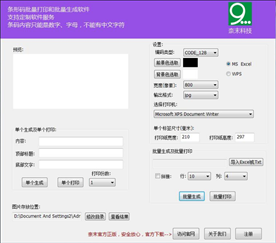
软件特色
1、绿色免安装,解压即可使用。
2、支持多种条码格式。
3、支持批量条码生成功能。
使用方法
一、条形码单个生成
1、首先选择条码类型Code128、Code93、Code39、UPC_A、UPC_E、ITF、EAN_13、EAN_8、PDF417等条码格式;
2、设置条码宽度,单位是像素,默认是800像素,选择条码生成的图片格式,可选择JPG,PNG,BMP;
3、输入条码内容和条码标题,条码内容只能是数字、字母、不能是中文字符;
4、点击按钮“单个生成”,生成完成后,点击“查看结果”按钮,即可查看生成的条形码图片。
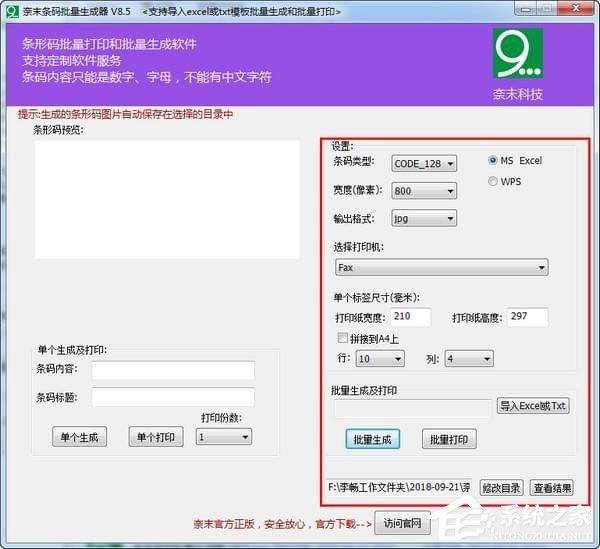
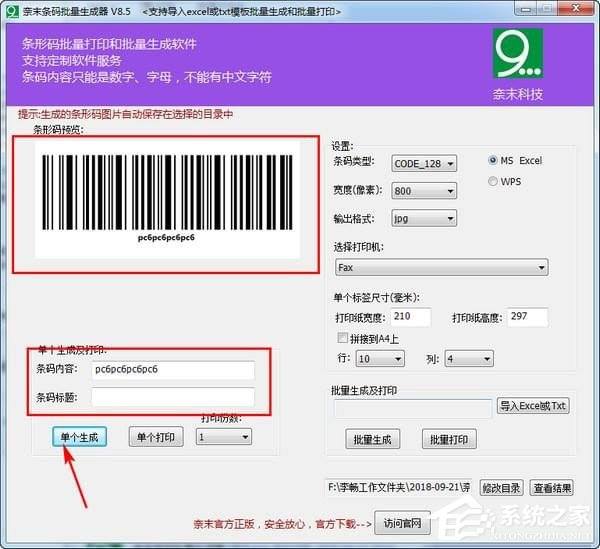
二、条形码单个打印
1、首先选择条码类型Code128、Code93、Code39、UPC_A、UPC_E、ITF、EAN_13、EAN_8、PDF417等条码格式;
2、选择好打印机;
3、输入条码内容和条码标题,条码内容只能是数字、字母、不能是中文字符;
4、选择打印份数;
5、点击按钮“单个打印”,即可打印。
三、条形码批量生成
1、首先选择条码类型Code128、Code93、Code39、UPC_A、UPC_E、ITF、EAN_13、EAN_8、PDF417等条码格式;
2、选择表格引擎:可以选择MS excel 或者 WPS,软件不支持MS EXCEL2003;
3、设置条码宽度,单位是像素,默认是800像素,选择条码生成的图片格式,可选择JPG,PNG,BMP;
4、导入条码内容:点击按钮“导入Excel或Txt”,可以选择xls,xlsx,txt模板文件,不同的条码类型有不同的条码组成格式;
5、点击按钮“批量生成”,生成完成后,点击“查看结果”按钮,即可查看生成的条形码图片;
6、如果选中“拼接到A4上”,意味着把生成的条码自动排列到A4上,然后生成为图片,同时可设置单张A4上排列的行数和列数。
四、条形码批量打印
1、首先选择条码类型Code128、Code93、Code39、UPC_A、UPC_E、ITF、EAN_13、EAN_8、PDF417等条码格式;
2、选择表格引擎:可以选择MS excel 或者 WPS,软件不支持MS EXCEL2003;
3、导入条码内容:点击按钮“导入Excel或Txt”,可以选择xls,xlsx,txt模板文件,不同的条码类型有不同的条码组成格式;
4、选择打印机;
5、设置单个打印纸张尺寸,单位是毫米;
6、点击按钮“批量打印”,即可打印;
5、如果选中“拼接到A4上”,意味着把生成的条码自动排列到A4上,然后批量打印,同时可设置单张A4上排列的行数和列数;
备注:Excel模板第一列是条码内容-必填项,第二列是生成图片文件名-必填项,第三列是选填项,是条码备注;TXT模板,一行是一个条码。
注意事项
1、选择MS EXCEL,批量生成或批量打印时提示无法启动MS EXCEL说明未安装MS EXCEL或者MS EXCEL是2003,安装个更高版本的MS EXCEL或者安装WPS。
2、选择WPS,批量生成或批量打印时提示无法启动WPS说明未安装WPS,去WPS官网下载安装个WPS。
相关专题
- 条码生成器软件
- 条形码生成软件

条码生成器软件 更多+
条码生成器软件是一款可以用来生成各种类型条形码的软件,一款好用的条码生成器软件不仅支持设置条形码的高度、宽度以及码制,还支持自定义导入数据生成条码。那么,条码生成器软件哪个好呢?在这里,有多款好用的条码生成器软件,有需要的快来下载吧!
-

奈末条形码批量生成器
-

公文二维条码生成器
-

零视界二维条码生成器
-

条码生成打印工具
-

ActiveBarcode(条形码生成器)
-

FreeBarcode(条形码生成器)
-

QuickLbBar(条码标签软件)
-

好用条码标签打印软件

条形码生成软件 更多+
条形码就像人的身份证一样,当我们想要创建条形码时,一个好用的条形码生成软件就变得尤为重要。优秀的条形码生成软件可以让你创建各式各样的条形码,还将为您提供了更多自定义代码的可能性,下面推荐几款好用的条形码生成器。
-

ActiveBarcode(条形码生成器)
-

FreeBarcode(条形码生成器)
-

奈末条形码批量生成器
-

欧敏条形码生成器
-

NiceLabel Pro(条形码设计打印软件)
-

东软条形码批量生成器
-

Aurora 3D Barcode Generator
-

拓欣条码生成器
人气下载
下载地址
- PC版
高速下载器通道:
其他下载地址:
本类总下载排名
- 11次 1 稿定设计 V1.3.10 官方最新版
- 55次 2 蚂蚁画图 V1.7.8346 官方安装版
- 64次 3 快速CAD V2022.3 官方版
- 67次 4 Mindmaster(亿图思维导图) V10.0.2.187 官方安装版
- 88次 5 利驰CAD扒图 V5.3.21.0 官方最新版
- 71次 6 GetPixelColor(屏幕取色器) V2.67 绿色版
- 88次 7 全能绘画助手 V2.3.0.0 官方安装版
- 84次 8 Medibang Paint Pro(漫画绘制软件) V28.1 多国语言安装版
- 101次 9 JDSoft SurfMill V8.0 中英文安装版
- 73次 10 迅捷思维导图 V4.5.3.5 免费版
本类月下载排名
- 11次 1 稿定设计 V1.3.10 官方最新版
- 55次 2 蚂蚁画图 V1.7.8346 官方安装版
- 64次 3 快速CAD V2022.3 官方版
- 67次 4 Mindmaster(亿图思维导图) V10.0.2.187 官方安装版
- 88次 5 利驰CAD扒图 V5.3.21.0 官方最新版
- 71次 6 GetPixelColor(屏幕取色器) V2.67 绿色版
- 88次 7 全能绘画助手 V2.3.0.0 官方安装版
- 84次 8 Medibang Paint Pro(漫画绘制软件) V28.1 多国语言安装版
- 101次 9 JDSoft SurfMill V8.0 中英文安装版
- 73次 10 迅捷思维导图 V4.5.3.5 免费版

















